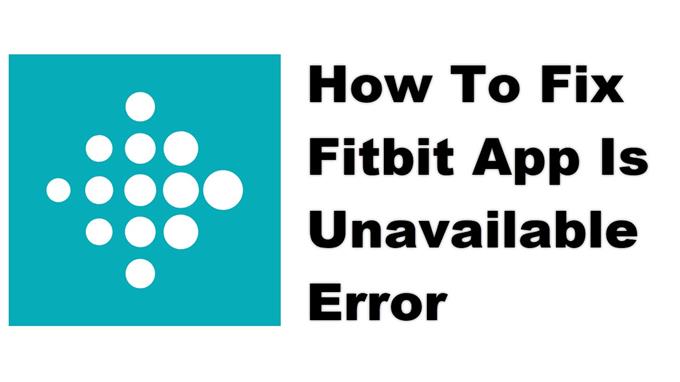אפליקציית Fitbit אינה זמינה בדרך כלל מתרחשת בעת ניסיון להפעיל את האפליקציה בטלפון שלך. זה נגרם בדרך כלל עקב הפסקת שרת. במקרה שהבעיה נמשכת, הדבר יכול להיגרם על ידי חיבור לאינטרנט, נתוני אפליקציות פגומות או אפליקציה פגומה.
אפליקציית Fitbit היא אפליקציית גשש כושר הניתנת להורדה בחינם מחנות Google Play. אתה יכול להשתמש בו במקביל למכשיר לבישת הכושר שלך או רק לטלפון שלך. זה שימושי במעקב אחר נתונים סטטיסטיים בסיסיים במסע שלך להישאר בריא. אתה יכול להשתמש בו כדי ליצור קשר עם החברים שלך ולהתחיל באתגרים או להצטרף לקהילות. יש תוכנית חודשית ושנתית פרמיה המאפשרת לך לגשת ליותר מתכונות האפליקציה.
מה לעשות כאשר מופיעה השגיאה הבלתי זמינה בעת הפעלת אפליקציית Fitbit
בעיה אחת שתיתקל בה בעת השימוש באפליקציה זו היא כאשר היא אינה מאפשרת לך להיכנס מכיוון שהשירות אינו זמין. הנה מה שאתה צריך לעשות כדי לתקן את זה.
דברים שכדאי לעשות קודם:
- הפעל מחדש את הטלפון.
- וודא שהטלפון שלך פועל בגרסת התוכנה העדכנית ביותר.
- וודא שאפליקציית Fitbit מעודכנת לגרסה העדכנית ביותר מחנות Google Play.
- וודא שהטלפון שלך מכיל את הזמן והתאריך הנכונים.
- בדוק את התמיכה הרשמית של Fitbit בטוויטר @FitbitSupport לכל הפסקת שירות.
שיטה 1: בדוק את חיבור האינטרנט לטלפון
הדבר הראשון שאתה צריך לעשות הוא לבדוק אם הטלפון שלך מחובר לאינטרנט. אתה יכול לנסות לגלוש באינטרנט באמצעות הטלפון שלך או שאתה יכול גם להריץ בדיקת מהירות.
הזמן הדרוש: 5 דקות.
אמת את חיבור האינטרנט
- פתח את דפדפן הטלפון.
תוכל לעשות זאת על ידי החלקה למעלה ממסך הבית והקש על הדפדפן המועדף עליך.
- עבור אל Google.com ולאחר מכן חפש "בדיקת מהירות".
פעולה זו תפתח את תוצאות בדיקת המהירות ותראה לך כלי שתוכל להשתמש בו.
- הקש על הלחצן RUN SPEED TEST.
בדרך כלל זוהי הבחירה הראשונה שמופיעה בתוצאות החיפוש.
אם התוצאות אינן טובות, נסה לחבר את הטלפון שלך לרשת Wi-Fi אחרת. תוכל גם לנסות להשתמש במנוי הנתונים לנייד שלך אם אין רשת Wi-Fi אחרת זמינה.
שיטה 2: נקה את המטמון והנתונים של Fitbit
אחת הסיבות השכיחות לבעיה זו היא נתונים זמניים פגומים המאוחסנים על ידי האפליקציה. כדי לתקן זאת יהיה עליך לנקות את המטמון והנתונים של האפליקציה. שים לב שהשלבים המדויקים עשויים להיות שונים עבור דגם מכשיר ה- Android הספציפי שלך.
- הקש על הגדרות.
- הקש על אפליקציות והתראות.
- הקש על הצג את כל האפליקציות.
- הקש על Fitbit.
- הקש על אחסון ומטמון.
- הקש על נקה אחסון ונקה מטמון ואז הקפד לאשר את הפעולה שלך.
לאחר שהאפליקציה התאפסה למצבה המקורי נסה לבדוק אם הבעיה עדיין מתרחשת.
שיטה 3: הסר את ההתקנה ולאחר מכן התקן מחדש את Fitbit לתיקון האפליקציה אינה בעיה זמינה
לפעמים בעיה זו כבר יכולה להיגרם על ידי אפליקציה פגומה. על מנת לתקן זאת עליך להסיר את ההתקנה של האפליקציה ולאחר מכן להתקין גרסה חדשה מחנות Google Play.
לאחר ביצוע השלבים המפורטים למעלה תתקן בהצלחה את שגיאת אפליקציית Fitbit בבעיית הטלפון שלך ב- Android.
בקר בערוץ YouTube שלנו ל- Androidhow לסרטוני פתרון בעיות נוספים.
קרא גם:
- כיצד לתקן את Messenger Lite ללא שליחת בעיית הודעות